
Якщо ви використовуєте Mac, швидше за все, ви можете навіть не статизрозумійте, що OS X постачається з брандмауером. Цей брандмауер допомагає забезпечити несанкціонований додаток і служби, які не можуть зв’язатися з вашим комп’ютером, і запобігає зловмисникам нюхати ваш Mac в мережі.
ПОВ'ЯЗАНІ: Що насправді робить брандмауер?
У цій статті ми покажемо вам, як дозволити чи заборонити доступ додаткам і службам через брандмауер OS X. Якщо ви не знаєте, що робить брандмауер, спочатку перегляньте наш праймер, а потім поверніться сюди.
За замовчуванням брандмауер вашого Mac вимкнено. Якщо ви підключились до Інтернету через маршрутизатор (більшість людей), він вам може навіть не знадобиться - але все одно приємно мати. Більше того, брандмауер OS X не завадить додаткам та службам підключатися до Інтернету. Він блокує лише вхідні з'єднання. Цей брандмауер стає набагато важливішим, якщо ви тестуєте веб-сервер і не хочете, щоб хтось інший мав доступ до нього.
Якщо вам цікаво, де знайти брандмауер, відкрийте системні налаштування та натисніть «Безпека та конфіденційність». Вибравши налаштування безпеки та конфіденційності, перейдіть на вкладку «Брандмауер».

Перш ніж вносити будь-які зміни, потрібно натиснути піктограму блокування в лівому нижньому куті, а потім ввести пароль адміністратора.

Перше, що вам потрібно зробити, - це ввімкнути брандмауер (якщо він уже не ввімкнено).
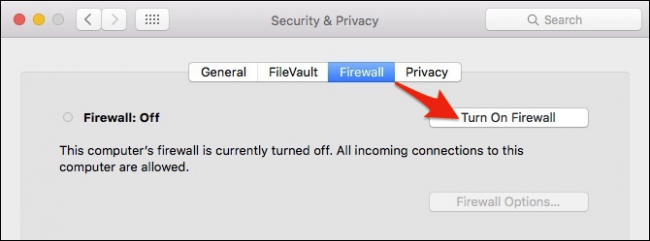
ПОВ'ЯЗАНІ: Брандмауер вашого Mac вимкнено за замовчуванням: чи потрібно це ввімкнути?
Після включення брандмауера ви можете отримати доступ до "Параметри брандмауера". Давайте обговоримо, що тягне за собою всі ці варіанти.
Блокування всіх вхідних з'єднань "запобіжить вхідним вхідним з'єднаннямце несуттєві сервіси та програми. "Це означає, що брандмауер дозволяє вашому Mac знаходити авторизовані служби, що надаються іншими комп’ютерами у вашій мережі, але перешкоджає підключенню до всіх інших служб спільного доступу.
Це означає, як обмін екраном та файламиобмін не буде доступний на вашому комп’ютері. Блокування всіх вхідних з'єднань є досить суворим і вимкне безліч законних мережевих служб, тому, якщо ви не впевнені, що вам це справді потрібно, краще залишити його.
The кнопки додавання та видалення (+/-) дозволяє додавати програми та служби, а також видаляти їх.
Є варіант для автоматично дозволити підписаному програмному забезпеченню отримувати вхідні з'єднання. Це означає, що програми та служби підписанідійсний сертифікаційний орган автоматично буде доданий до цього списку. Будь-яка програма, створена, наприклад, Apple, якій потрібно отримувати вхідні з'єднання, буде автоматично додана до списку.
Невідомий режим просто означає, що ваш комп’ютер буде фактично непомітний для перевірки запитів на виявлення вашого існування в мережі. Ваш Mac все одно відповідатиме на запити авторизованих програм.

Якщо ви хочете додати додаток чи послугу, натисніть кнопкуКнопка «+» і відкриється папка «Програми». Виберіть потрібну програму чи послугу, а потім натисніть кнопку «Додати». Якщо ви хочете спеціально заблокувати додаток або послугу від вхідних з'єднань, натисніть на правий край, як показано на скріншоті нижче, а потім виберіть "Блокувати вхідні з'єднання".

Ви можете пройти список брандмауера, додати тазаблокуйте все, що ви хочете заблокувати, і видаліть із списку все, що не хочете. Як ми вже говорили, однак це не завадить додаткам створювати вихідні з'єднання, це просто означає, що ніхто не зможе зв’язатися з ними за межами брандмауера вашого Mac, якщо спеціально заблокувати його.
Брандмауер ОС X є типовим для використання та, як правило,не вимагає конфігурації. Просто увімкніть його і забудьте про це. Цілком ймовірно, що вам не потрібно буде навіть заглиблюватися в будь-яку з розширених функцій, які ми описали в цій статті.
Тим не менш, якщо у вас немає проблем щодо певної програми на вашому комп’ютері, брандмауер на вашому маршрутизаторі є більш ніж адекватним, щоб заблокувати зловмисників від вас.







